| Win10右下角日历打不开怎么办?Win10任务栏日历打不开的处理方法 | 您所在的位置:网站首页 › window10的搜索怎么显示 › Win10右下角日历打不开怎么办?Win10任务栏日历打不开的处理方法 |
Win10右下角日历打不开怎么办?Win10任务栏日历打不开的处理方法
|
当前位置:系统之家 > 系统教程 > Win10右下角日历打不开怎么办?Win10任
Win10右下角日历打不开怎么办?Win10任务栏日历打不开的处理方法怎么办
时间:2021-07-31 21:02:04 作者:丽霞 来源:系统之家 1. 扫描二维码随时看资讯 2. 请使用手机浏览器访问: https://m.xitongzhijia.net/xtjc/20210731/220028.html 手机查看 评论 反馈  网盘下载
深度技术Win10 21H1 64位 专业版 V2021.07
网盘下载
深度技术Win10 21H1 64位 专业版 V2021.07
大小:4.58 GB类别:深度技术系统 Windows系统是默认带日历和时间等等功能,方便用户可以随时查看。如果用户使用电脑也可以随时查看日期和时间,而且时间和日期应该位于电脑的右下角,查看方便。有用户在点击日历的时候却打不开日历了,这该怎么解决呢?小编为大家提供一个解决方法。 具体步骤: 1、在win10系统中点击开始→点击上方的程序列表按钮→往下找到拼音(中文)R→日历 2、初次使用,可能新事件会点不开(鼠标靠上去,不会有选中的深蓝色),可以在隐私中设置一下。点击桌面左上方的三道杠图标→底部就会有设置菜单; 3、在弹出的界面中点击隐私; 4、如果之前使用过设置,可以点击左上方的齿轮状图标,即可进入设置的主界面; 5、然后点击隐私→日历; 6、允许应用访问我的日历,开启一下(如果已经开启了,再关闭一下,再开启即可); 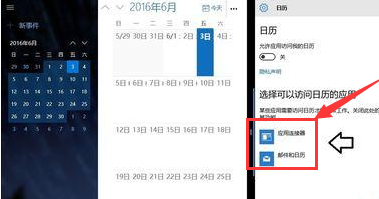
7、再进入日历的界面,点击新事件就可以使用了(开启或关闭会还原默认值),虽然操作很简单,但是此法可以解决很多Windows10系统中的异常问题。 标签 win10教程Win10开机后显示器无信号怎么办? 下一篇 > Win10系统无法生成蓝屏dump文件怎么办?Win10蓝屏文件dump生产不了解决方法 相关教程 最稳定最好用Win10版本下载合集 目前最稳定流畅的win10版本下载合集 Win10安全中心图标怎么关闭? Win10打游戏按Shift会切出输入法怎么办? 怎么解决Win10提示未安装音频设备? Win10家庭版和ltsc哪个好-Wn10家庭版和ltsc对... Win10打印机print spooler服务启动后自动停止... Win10双系统怎么设置默认系统 Win10响度均衡在哪里开 最干净的Win10系统下载地址
Win10选21H2还是22H2好? 
Win10无线网络不显示?五种方法帮你解决Win10没有wlan选项 
电脑C盘内存满了怎么清理内存?七种方法轻松搞定! 
Win10打印机共享0x0000709怎么解决?打印机操作无法完成错误0x0000709解决方法 发表评论共0条  没有更多评论了
没有更多评论了
评论就这些咯,让大家也知道你的独特见解 立即评论以上留言仅代表用户个人观点,不代表系统之家立场 |
【本文地址】